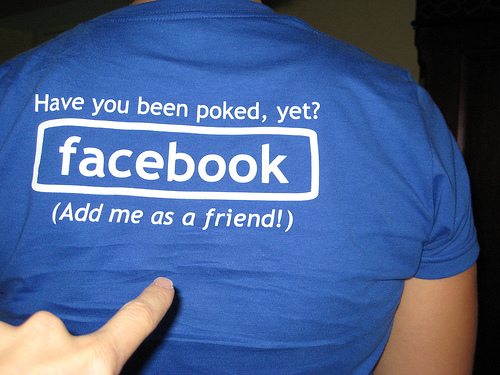
 Muy bien. Has creado una página de Fans en Facebook y encima ya has conseguido que buena cantidad de gente la visite. Ahora bien ¿te has preguntado cuánta gente realmente la está visitando? ¿Cuáles son las páginas más vistas? ¿De qué lugar del mundo están proviniendo esos visitantes?
Muy bien. Has creado una página de Fans en Facebook y encima ya has conseguido que buena cantidad de gente la visite. Ahora bien ¿te has preguntado cuánta gente realmente la está visitando? ¿Cuáles son las páginas más vistas? ¿De qué lugar del mundo están proviniendo esos visitantes?
Facebook Insights, el propio servicio de analítica web de Facebook te mostrará algunos datos demográficos de tu página y otros datos acerca de la interacción con tus fans. Pero no mucho más…
Necesitas Google Analytics, que te devuelve datos mucho más sofisticados y reveladores, los que ya vas analizando día a día para tu blog. Pues puedes hacerlo, fácilmente, si es que sigues los pasos que te daré a continuación.
Antes de empezar, debes saber que una de las principales limitaciones de las fanpages de Facebook es que sólo permiten correr un JavaScript muy limitado. Y como Google Analytics necesita incluir un código JavaScript en la página que pretendes que controle, la cuestión es que esto no funcionará en tu fanpage.
Pero no te preocupes, hay una solución. Para no seguir con tanto rodeo, aquí te paso las instrucciones para configurar Google Analytics en tu página de Fans de Facebook.
#1: Ábrete una cuenta en Google Analytics
Si ya posees una cuenta en Google Analytics, crea un nuevo perfil de sitio web de forma separada, para monitorear solamente tu fanpage.Nada más completar este paso, Google te mostrará tu código para el seguimiento. Normalmente será algo parecido a UA-XXXXXX-Y.
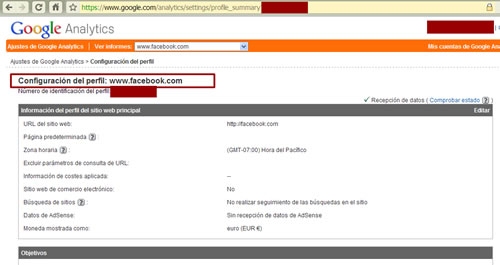
Importante: Verás que Google te pide que actives el seguimiento de tu web. No le hagas caso.
#2: Genera tus imágenes para el seguimiento
Hay que utilizar Google Analytics for Facebook fan page, que en definitiva logra integrar Google Analytics en Facebook, y que así logre darte estadísticas sobre tu página de fans. Con él podrás llevar registro de tus visitantes, de qué plataformas provienen, de qué países, buscando qué keywords llegaron a ti, y toda la serie de datos súper estratégicos que te da Google Analytics.
Deberás llenar cuatro casilleros con los siguientes datos:
- Analytics Code: Este es el código que has obtenido en el paso anterior, al crear un perfil nuevo (es clave que lo escribas perfecto)
- Domain on Analytics: El dominio que creaste en el paso anterior (pon Facebook.com si eso fue lo que escribiste anteriormente).
- Page Link: Esto es para que puedas controlar la página en Google Analytics. ¿Cómo te gustaría llamar a tu página para que luego la reconozcas en Analytics? Ejemplos /muro o /landing_page
- Page Title: Esto es sólo para tu referencia. Para seguir con los mismo ejemplos, Muro o Landing Page
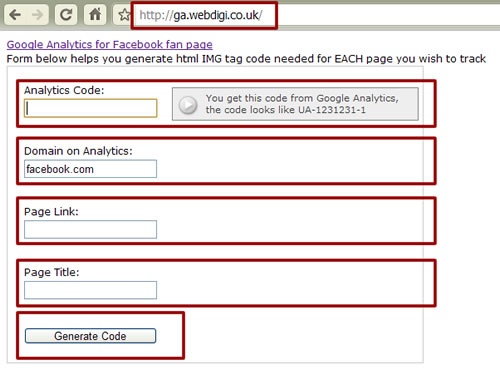
Cuando tienes el formulario completo, presionas el botón “Generate Code”, con lo cual se te aparecerá en la ventana inferior un código que deberás copiar. Se trata de una imagen. Deberás generar un código individual para cada una de las páginas que quieras seguir, y integrarlo luego tal como se lo explica en el paso 3, aquí más abajo.
#3: Pegar el código en Facebook
Pega el código que acabas de generar en tu página de Facebook usando una aplicación como FBML estático. La aplicación FBML estático te permite añadirle HTML a tus páginas de Facebook. Simplemente editando tus páginas Static FMBL e insertando el código del paso dos, Google Analytics empezará a monitorizar todas las visitas a esas páginas. En mi caso, uso esta aplicación para la landing de mi página de Fan y en una casilla en el muro de la misma. He repetido 2 veces el paso 2, una primera vez para conseguir el código de seguimiento del Muro y otra para las visitas en la Landing.
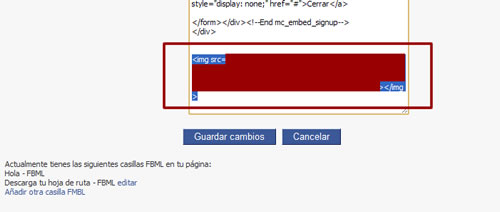
Podrás pegar el código en cualquier parte, siempre que no dificulte la funcionalidad de tu página. Por eso yo prefiero pegarlo bien abajo, y listo.Google Analytics necesitará unas 24 horas para devolverte el primer reporte acerca de tus visitantes. ¡Ya está!
Visitas Google Analytics de la página de fans de Ingresos Al Cuadrado
Aquí está el resultado.
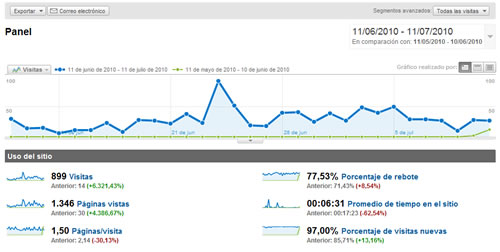
+ 6.321% en un mes. Bonito barato y útil, ¿verdad?
¿Comentarios? Dispara
Vía: Ingresos al cuadrado

Cómo monitorizar las visitas de tu página de Facebook con Google Analytics http://t.co/xDSf8Wz8 vía @SocialBlabla
Cómo monitorear las visitas de tu página de Facebook con Google Analytics http://t.co/PZGAwaEc #CommunityManager #RedesSociales
Cómo monitorizar las visitas de tu página de Facebook con Google Analytics http://t.co/dDgEgl4d #Facebook
@tiagoaristi Será Que Con Google Analytics Es Posible Llevar Esas Cuentas; Lee Esto http://t.co/RX1aFBN0 Creo Que Es Algo Que Te Servirá !!
Cómo monitorizar las visitas de tu página de #Facebook con Google Analytics – http://t.co/naIaJ9nX #socialmedia
Cómo monitorizar las visitas de tu página de Facebook con Google Analytics http://t.co/JD3TadCG #Facebook